Inhoudstafel (Klik hieronder om sneller naar het gewenste deel te gaan)
Afpunten historieken grootboekrekeningen
Afpunten grootboekrekeningen via financieel
Annulatie afpuntingen grootboekrekeningen
Afpunten documenten klanten en leveranciers
Annulatie afpuntingen klanten en leveranciers
Consultatie_gegevens_klant_leverancier
Consultatie_Historieken
Consultatie_Documenten
Schermafdruk
Afpunten historieken grootboekrekeningen
Met het programma Afpunten grootboekrekeningen via het menu Dagboeken > Afpunten kunnen boekingslijnen binnen eenzelfde grootboekrekening en boekjaar met elkaar worden afgepunt. Natuurlijk gebeurt dit afpunten zonder de creatie van een diverse boeking.
De meest logische reden om af te punten is dat je op die manier een duidelijker overzicht krijgt van wat er nog open staat op de afgepunte rekening. Bij het afdrukken of het consulteren van de historieken, zal je steeds de mogelijkheid krijgen op de afgepunte, de niet-afgepunte of alle historieken op te vragen.
- Bepaal welke grootboekrekening je wenst af te punten en drukt op Consultatie waardoor in het grid alle niet-afgepunte historieken getoond worden.
- Punt een historieklijn af door in de kolom Afpunten te klikken, terwijl de Ctrl-toets ingedrukt wordt. (De melding Ja verschijnt in de kolom eens deze geselecteerd is.)
- Er kan ook gezocht worden naar mogelijke combinaties van historieklijnen. Hiervoor zijn er drie keuzes:
- voorstel: het zoeken naar combinaties gebeurt enkel op basis van de bedragen
- voorstel volgens referte: het zoeken naar combinaties gebeurt enkel op basis van de referte
- voorstel o.b.v. voortschrijdend saldo: het zoeken naar combinaties gebeurt op basis van het voortschrijdend saldo. Het programma doet een voorstel om alle lijnen af te punten tot en met de laatste lijn waar het voortschrijdend saldo op € 0,00 staat.
- Indien je een afpunting wenst weg te schrijven, klik je, na eventueel rechts boven een referte te hebben meegegeven, op Doorsturen.
Hiermee wordt er een intern volgnummer toegekend aan de afpunting.
Opmerking
- Een afpunting kan pas doorgestuurd worden indien het saldo van de afpunting op nul komt.
- Het voorstel zal eventueel afwijken indien de rijen op een andere manier worden gesorteerd.
|
Afpunten grootboekrekening via financieel
Wanneer je financieel boekt met de ventilatiecode grootboekrekening, kan je in het veld Grootboekrekening, een overzicht van alle bewegingen krijgen via F8. Vult eerst een grootboekrekening in, dan krijg je alleen de bewegingen van die grootboekrekening te zien.
Opmerking
De voorgestelde bewegingen zijn enkel deze van het boekjaar waarin op dat moment de boeking uitgevoerd wordt. |
Duid één of meerdere bewegingen aan die je wilt tegenboeken. Deze tegenboeking wordt de detaillijn die je op dat moment ingeeft in het financieel uittreksel.
Bijvoorbeeld: je duidt een bewegingslijn aan van € 3.370 debet aan, dan zal de detaillijn zelf de waarde € 3.370 credit hebben. Bij het afsluiten van het financieel uittreksel gebeurt op deze manier ook automatisch de afpunting van de grootboekrekening.
Annulatie afpuntingen grootboekrekeningen
Via het menu Dagboeken > Afpunten > Annulatie afpuntingen grootboekrekeningen kan je een foutieve afpunting van een grootboekrekening annuleren door het rekeningnummer en het boekjaar van de afpunting in te geven en op Consultatie te drukken. In het midden van het scherm wordt dan een overzicht gegeven van alle afpuntingen die werden uitgevoerd op de opgevraagde grootboekrekening op basis van het interne nummer.
Op het tabblad Overzicht detail zie je dan de historieklijnen die werden afgepunt in de afpunting die je in het Overzicht hebt aangeduid.
Een afpunting wordt geannuleerd door op de kolom Afpunting annuleren te klikken terwijl de Ctrl-toets wordt ingedrukt, waardoor in die kolom Ja komt te staan en vervolgens op Annulatie afpuntingen gedrukt kan worden.
De historieklijnen worden als niet-afgepunt beschouwd en kunnen dan eventueel weer afgepunt worden ten opzichte van andere historieklijnen.
Je kan steeds een overzicht krijgen van de gemaakte afpunting via het menu Afdruk > Grootboekrekeningen > Afpuntingen historieken grootboekrekeningen.
Afpunten documenten klanten en leveranciers
Toegang:
Via Dagboeken > Afpunten > Afpunten klanten / Afpunten leveranciers kan je eenvoudig de openstaande posten van klanten/leveranciers uitzuiveren.
Afpuntingstype:
Het principe is hetzelfde als bij grootboekrekeningen. Je kan kiezen voor:
- Manuele afpunting
- Automatisch samenstellen van de afpunting
Documentstatus en Gegevens:
- Ongeacht je keuze, moet je de status van de documenten en de gegevens van de diverse boekingen meegeven.
- Vul de klant(en) of leverancier(s) in die je wilt afpunten en klik op Consultatie.
Overzicht Openstaande Documenten:
- Je krijgt een overzicht van alle openstaande documenten (facturen, creditnota's, voorschotten, etc.).
Manuele Afpunting:
- Klik met de Ctrl-toets ingedrukt in de kolom Afpunten voor elk document dat je wilt afpunten. Er verschijnt "Ja" in deze kolom.
- Rechts onderaan zie je het bedrag dat afgepunt zal worden bij het aangeduide document. Standaard wordt het totaal van het aangeduide document voorgesteld, maar je kan dit bedrag wijzigen.
Voorbeeld:
- Als je een factuur van € 125,00 wilt afpunten met een creditnota van € 65,00, klik je de creditnota en de factuur aan. Wijzig het afgepunt bedrag van de factuur in € 65,00. De factuur blijft na verwerking voor € 60,00 open staan.
Saldo van de Afpunting:
- Helemaal rechts onderaan zie je het saldo van de afpunting. Als dit saldo na het aanduiden van alle documenten niet op nul komt, kan je het overgebleven saldo overboeken naar een grootboekrekening.
- Dit doe je door in het veld Afrondingsverschil (onder klant/leverancier) te kiezen voor:
- Grootboekrekening dagboek: De rekening afrondingsverschil in het gekozen dagboek wordt gebruikt om het saldo weg te boeken.
- Grootboekrekening: Vul in het volgende veld het rekeningnummer in waarop het saldo mag worden geboekt.
Automatisch Afpunten
Voorstel volgens:
- Bedrag: Houdt rekening met bedragen die exact overeenstemmen. Bijvoorbeeld, twee creditnota's van € 250,00 worden afgepunt tegen een factuur van € 500,00.
- Referte: Maakt een voorstel voor documenten met dezelfde referte. Bij aankoop- en verkoopdocumenten gaat het om de combinatie van O/Ref. en U/Ref. Bij financiële documenten gaat het om de detailreferte.
- Voortschrijdend saldo: Zoekt naar combinaties op basis van het voortschrijdend saldo. Het programma doet een voorstel om alle lijnen af te punten tot en met de laatste lijn waar het voortschrijdend saldo op € 0,00 staat.
Afwijking bij voorstel:
- Bepaal of er rekening moet worden gehouden met een afwijking in bedrag of percentage.
- Geef een bedrag of percentage in.
- Klik op Voorstel.
Wijzigen of Aanvullen:
- Zolang je de afpunting niet doorstuurt, kan je deze voorstelling nog wijzigen of aanvullen.
Heb je alle af te punten documenten aangeduid, klik dan op Doorsturen. Normaliter wordt voor elke doorgestuurde afpunting een diverse boeking aangemaakt behalve indien:
- het saldo van de afpunting op nul staat.
- de afgepunte documenten dezelfde centralisatierekening hebben.
- alle afgepunte documenten in de referentiemunt werden geboekt.
In alle andere gevallen wordt er wel een diverse boeking gecreëerd en moet u deze bijgevolgd ook controleren, afdrukken en eventueel centraliseren (via Dagboeken > Diversen).
Wenst je steeds een diverse boeking te registreren, dan moet je het veld Altijd diversen boekingen aanvinken.
Annulatie afpuntingen klanten en leveranciers
Wanneer er voor een afpunting, geen diverse boeking werd gemaakt, kan je die afpunting via het menu Dagboeken > Afpunten > Annulatie afpuntingen klanten / Annulatie afpuntingen leveranciers.
Nadat je het boekjaar en de leverancier hebt gekozen, klik op Consultatie zodat de afgepunte lijnen van deze leverancier verschijnen. Klik in de kolom Afpunting annuleren, terwijl je de Ctrl-toets ingedrukt houdt, waardoor er Ja verschijnt in deze kolom. De afpunting van deze lijnen wordt dan teniet gedaan.
Consultatie op het scherm
Consultatie gegevens klant / leveranciers
Toegang:
- In het veld klanten / leveranciers kan je met Ctrl + M een gedetailleerd overzicht oproepen van de klant of leverancier die je op dat moment hebt ingegeven.
- Hetzelfde overzicht kan je opvragen via Consultatie > Overzicht > Gegevens klant / leverancier.
Overzicht:
- Openstaande documenten: Geeft een overzicht van welke documenten, voorschotten en betalingen op de klant/leverancier geboekt werden.
- Tabblad Documenten: Toont welke facturen/creditnota's voor deze klant/leverancier werden ingeboekt.
- Tabbladen Diverse gegevens en Diverse gegevens (vervolg): Tonen het aantal facturen, de omzet, de gegevens m.b.t. vervaldata, etc.
- Tabblad Algemene gegevens: Geeft de personalia van de klant/leverancier weer.
Selectie:
- Eventueel selecteer je een andere klant/leverancier in het veld Uw selectie.
Documentweergave:
- Door te dubbelklikken op een document in dit overzicht kan je, afhankelijk van je keuze voor Consulteren of Editeren, dat document inkijken of wijzigen.
Extra Tabblad:
- Bij Gegevens klanten beschik je over het extra tabblad Aanmaningen, waar je een overzicht krijgt van de datum, totaalbedrag, etc. van de gecreëerde aanmaningen.
Tip
Ctrl M op het veld Grootboekrekeningen of Consultatie, Overzicht, Gegevens grootboekrekening toont je een overzicht van de historieken van huidig- en vorig jaar van de geselecteerde grootboekrekening. |
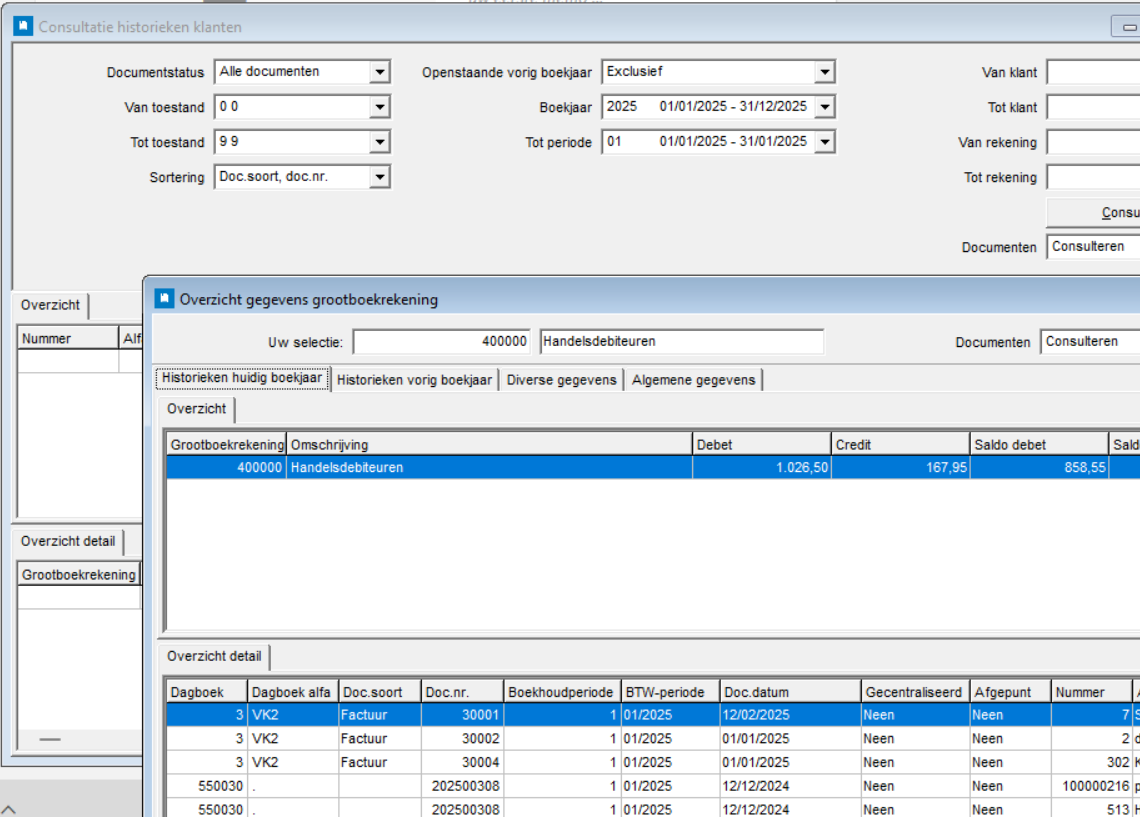
Historieken
Consultatie van Historieken:
- Via het menu Consultatie > Historieken > Klanten / Leveranciers kan je snel de historieken per boekjaar van klanten/leveranciers raadplegen.
Documentselectie:
- Bovenaan het scherm bepaal je welke documenten van welke klanten/leveranciers je wilt weergeven.
- Standaard toont de lijst elke boekingslijn van het opgevraagde boekjaar, inclusief facturen, creditnota's en betalingen.
- Voor een actueel beeld van de klant/leverancier selecteer je bij Openstaande vorig boekjaar de optie Inclusief. Dit geeft een lijst van openstaande posten op het gevraagde moment.
Tabbladen:
- Overzicht: Toont alle geselecteerde klanten/leveranciers met hun debet- of creditsaldo.
- Overzicht detail: Geeft in detail weer hoe het debet- of creditsaldo is samengesteld. Documenten (facturen en creditnota's) staan los van de afpunting of betaling ervan. Bij de historieklijn van de betaling of afpunting staat vermeld om welk document het gaat.
Documentweergave:
- Dubbelklik of druk op Enter op een lijn in het tabblad Overzicht detail om het document te zien waaruit de historieklijn afkomstig is.
- Afhankelijk van je keuze voor Consulteren of Editeren, kan je het document respectievelijk inkijken of wijzigen. Bij gecentraliseerde of afgepunte/betaalde documenten zijn minder gegevens wijzigbaar.
Uitgebreide Consultatie:
- Via het menu Consultatie > Historieken > Klanten / Leveranciers - uitgebreid kan je zoeken in de historieken op basis van:
- Periode/boekjaar
- Documentnummer
- Bedrag (in referentiemunt of vreemde valuta)
- Referte
- Het is niet verplicht om elke selectie in te vullen. Je kan bijvoorbeeld zoeken op bedrag of op bedrag en referte.
Documenten
Consultatie van Documenten:
- Via Consultatie > Documenten > Klanten / Leveranciers kan je snel het openstaande en/of vereffende saldo in detail raadplegen.
- Bepaal tot en met welke periode en boekjaar je de gegevens wilt opvragen. Dit geeft de toestand vanaf de eerste beweging tot op het opgevraagde boekjaar/periode.
Tabbladen:
- Overzicht klanten / leveranciers: Toont alle geselecteerde klanten/leveranciers met hun debet- of creditsaldo.
- Overzicht documenten en voorschotten: Geeft in detail weer hoe het debet- of creditsaldo is samengesteld. Documenten (facturen en creditnota's) zijn gekoppeld aan de afpunting of betaling ervan. Bij selectie van een vereffend document verschijnt onderaan in het tabblad Overzicht betalingen de details van de afpunting/betaling.
Documentweergave:
- Dubbelklik of druk op Enter op een lijn in het tabblad Overzicht documenten of Overzicht betalingen om het document te zien waaruit de historieklijn afkomstig is.
- Afhankelijk van je keuze voor Consulteren of Editeren, kan je het document respectievelijk inkijken of wijzigen. Bij gecentraliseerde of afgepunte/betaalde documenten zijn minder gegevens wijzigbaar.
Weergaveopties voor Overzicht documenten en voorschotten:
- H (Horizontaal): Documenten bovenaan en betalingen onderaan.
- V (Verticaal): Documenten links en betalingen rechts.
Schermafdruk
-
Afdrukken van Gegevens:
- Als je tijdens een consultatie op het scherm een afdruk wilt maken van de weergegeven gegevens, kan je dit doen met
Ctrl + Q of door met de rechtermuisknop Scherm afdrukken te kiezen. - Deze optie maakt een schermafdruk naar de standaardprinter.
-
Gebruik:
- Deze optie is overal binnen Expert/M te gebruiken, behalve in het hoofdmenu.



